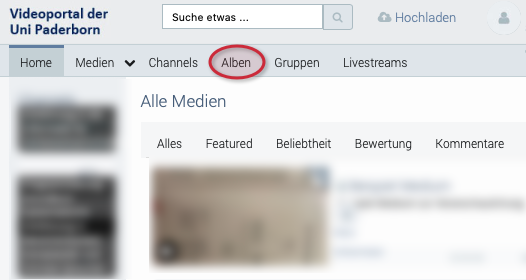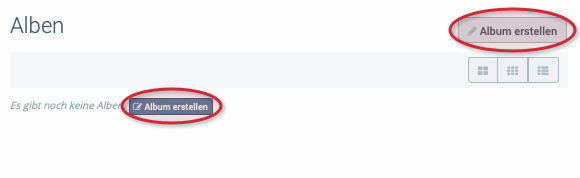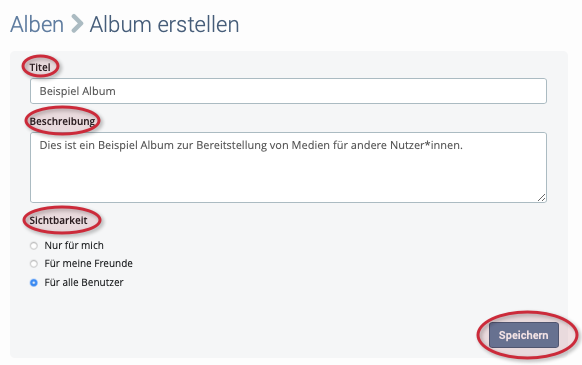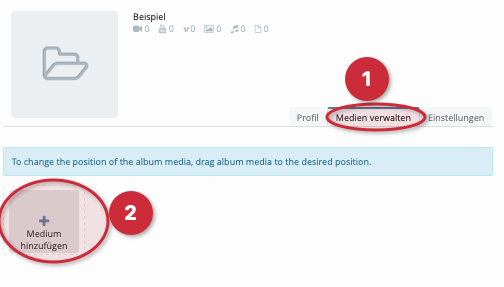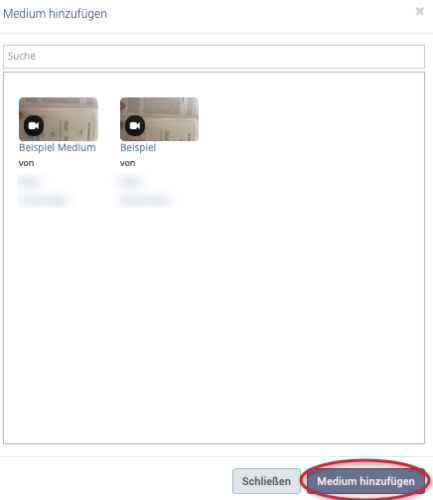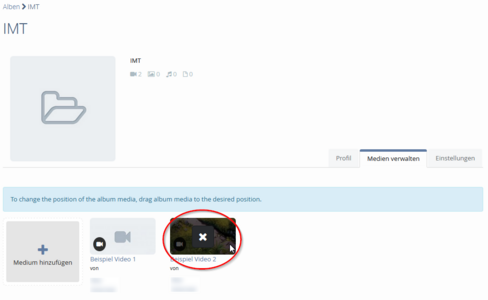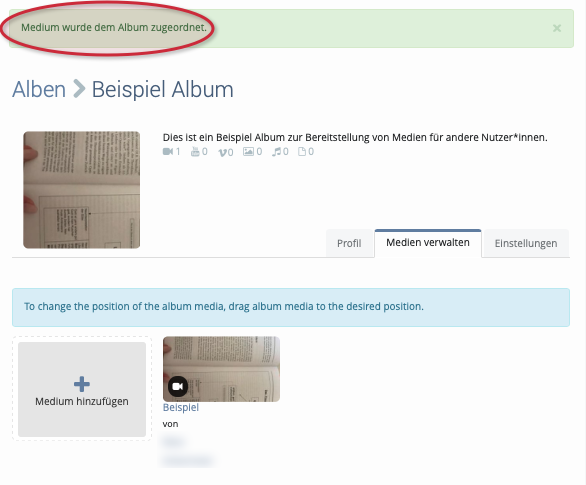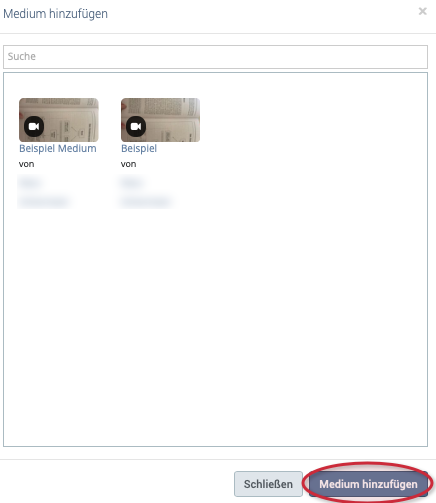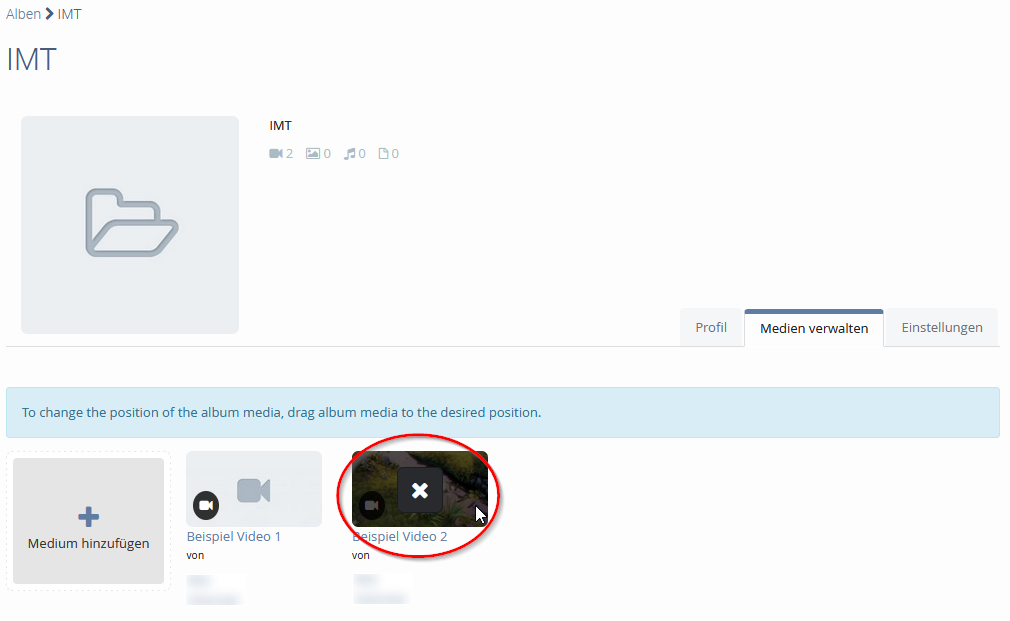Allgemeine Informationen
| Anleitung | |
|---|---|
| Informationen | |
| Betriebssystem | Alle |
| Service | Videoportal |
| Interessant für | Angestellte und Bereiche |
| HilfeWiki des ZIM der Uni Paderborn | |
Mit einem Album kann jede*r Nutzer*in des Videoportals, der die Berechtigung hat, eigene Medien in Ihrem Portal hochzuladen, seine Medien übersichtlich für andere Nutzer*innen bereitstellen. Voraussetzung hierfür ist lediglich, dass der Ersteller des Albums auch derjenige ist, der die Medien hochgeladen hat.
Im Folgenden soll gezeigt werden, wie man ein Album anlegt.
Was ist zu tun?[Bearbeiten | Quelltext bearbeiten]
- Login im Videoportal
- Album erstellen
- Album befüllen
Album erstellen[Bearbeiten | Quelltext bearbeiten]
Arbeitsschritte[Bearbeiten | Quelltext bearbeiten]
- Zur Erstellung Ihres Albums klicken Sie zunächst oben auf Alben.
Klicken Sie dann auf Album erstellen.
- Titel: Geben Sie Ihrem Album einen aussagekräftigen Titel
- Beschreibung: Fügen Sie eine Beschreibung hinzu
- Sichtbarkeit: Geben Sie an, wer Zugriff auf Ihr Album haben und die Inhalte sehen darf (nur Freunde des Besitzers, nur der Besitzer selbst oder alle Nutzer*innen).
Album befüllen[Bearbeiten | Quelltext bearbeiten]
- Um Ihr Album nun mit Inhalten zu befüllen, klicken sie unter Medien verwalten auf Medium hinzufügen.
- Anschließend öffnet sich ein Fenster, aus dem Sie das gewünschte Medium auswählen und hinzufügen können.
Medien entfernen[Bearbeiten | Quelltext bearbeiten]
- Um ein Medium wieder zu löschen, klicken Sie ebenfalls unter Medien verwalten auf das X, das in dem unerwünschten Medium erscheint.
| Achtung! Wenn Sie ein Video verschieben möchten und dabei auf das X kommen werden Sie gefragt, "Sind Sie sicher?". Dies bezieht sich nicht auf das Verschieben des Videos sondern auf den Prozess des Löschens, in diesem Fall müssen Sie also auf Cancel drücken. |
Album abgeschlossen[Bearbeiten | Quelltext bearbeiten]
- Anschließend wird die Meldung gezeigt: „Medium wurde dem Album zugeordnet“.
- Sie können das Album nun weiter befüllen.